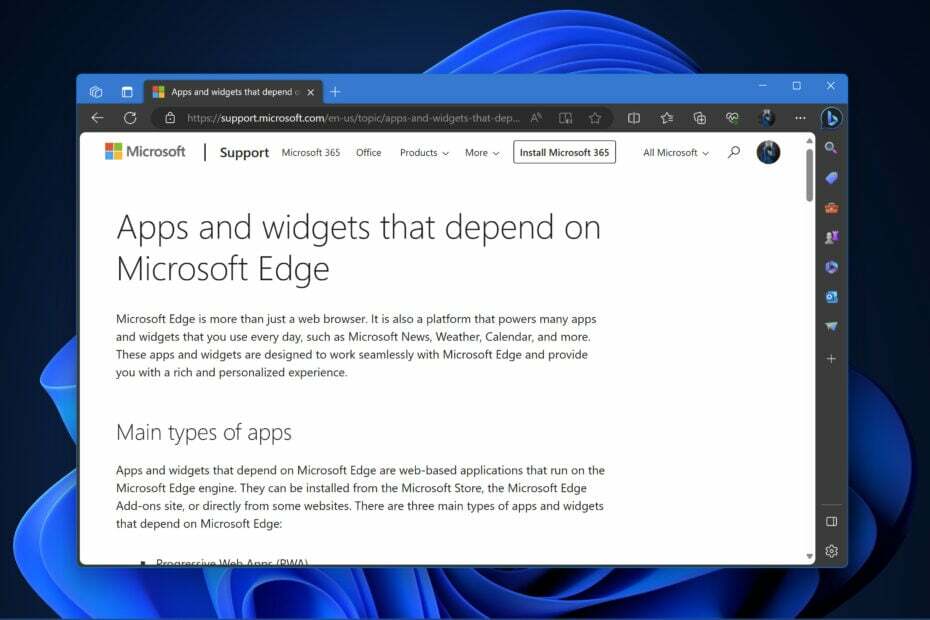Di recente, è stato notato che diversi utenti di Windows hanno riscontrato un problema insolito con il browser edge durante la sua chiusura. Quando gli utenti hanno tentato di chiudere il browser perimetrale, è stato visualizzato un messaggio di avviso sullo schermo che dice:
“Microsoft Edge viene utilizzato per la condivisione. Se chiudi Microsoft Edge, alcuni elementi potrebbero non essere condivisi.”
Anche se puoi chiuderlo e andare avanti. Tuttavia, è piuttosto irritante che appaia ogni volta che si tenta di uscire dall'applicazione browser perimetrale sul sistema Windows.
Quindi abbiamo approfondito la questione e ottenuto alcune soluzioni che potrebbero aiutare a impedire la visualizzazione di questo messaggio di avviso sullo schermo durante la chiusura del browser edge sul sistema.
Sommario
Soluzione 1: disabilitare la funzione Pulsante di condivisione nel browser Edge
Questo è il motivo principale per cui potresti ricevere il messaggio di avviso menzionato sopra in questo post poiché la funzione del pulsante di condivisione è abilitata sull'applicazione browser edge. Quindi consigliamo ai nostri utenti di controllare una volta se questa impostazione è disabilitata o meno. In caso contrario, disabilitare questa funzione utilizzando i passaggi spiegati di seguito.
ANNUNCIO
Passaggio 1: apri il Bordo browser sul sistema premendo il tasto finestre tasto e digitazione bordo Microsoft.
Passaggio 2: premere il accedere chiave, che apre il browser perimetrale.

Passaggio 3: dopo l'apertura della finestra del browser Edge, apri una nuova scheda e digita edge://impostazioni/aspetto nella barra degli indirizzi e premere accedere chiave.

Passaggio 4: si apre la pagina Aspetto.
Passaggio 5: ora scorri verso il basso fino a Pulsante Condividi opzione, che ha un pulsante di commutazione.
Passaggio 6: fare clic su alternare pulsante della funzione pulsante Condividi per assicurarsi che sia disabilitato.

Passaggio 7: una volta terminate le modifiche, chiudi la pagina Aspetto.
Soluzione 2: chiudere il browser Edge utilizzando Task Manager
Se un utente non è in grado di chiudere manualmente il browser perimetrale chiudendo la finestra del messaggio di avviso, questa soluzione può essere utile per terminare l'applicazione utilizzando il task manager sul sistema. Si prega di seguire i passaggi indicati di seguito.
Passaggio 1: premere il CTRL+MAIUSC+ESC tasti insieme sulla tastiera.
Passaggio 2: questo apre il file Gestore delle attività finestra.
Passaggio 3: assicurati di essere sul processi scheda e individuare il Microsoft Edge browser nell'elenco delle applicazioni che si trovano nella scheda processi.
Passaggio 4: ora fare clic con il pulsante destro del mouse sul Microsoft Edge browser e dal menu contestuale, fare clic su Ultimo compito come mostrato nell'immagine qui sotto.

Passaggio 5: ora il browser perimetrale verrà terminato sul sistema.
Passaggio 6: una volta terminato, chiudi la finestra del task manager.
Soluzione 3: mantieni Windows aggiornato
A volte, quando il sistema operativo Windows è obsoleto su qualsiasi dispositivo, crea molti problemi. Quindi suggeriamo ai nostri utenti di mantenere aggiornato il sistema Windows utilizzando i passaggi seguenti.
Passaggio 1: premere il Vinci+R chiavi insieme per aprire il Esegui comandoscatola.
Passaggio 2: digita ms-impostazioni: windowsupdate dentro e premere accedere chiave.

Passaggio 3: ora fai clic su Controlla gli aggiornamenti pulsante che è presente nell'angolo in alto a destra della finestra come mostrato di seguito.

Passaggio 4: se sono disponibili aggiornamenti, scaricali e installali tutti.
Passaggio 5: una volta terminato, riavvia il sistema.
Passo 1 - Scarica lo strumento di riparazione del PC Restoro da qui
Passo 2 - Fare clic su Avvia scansione per trovare e risolvere automaticamente qualsiasi problema del PC.